お問い合わせフォーム
人と関わりたくないから「お問い合わせフォーム」は不要なうえ、運営サイトのコメント欄も抹消してたけど、サイトの管理者と連絡がとれるようにしておかないと駄目みたいだから「問い合わせフォーム」を設置したでござる。
だがしかし、問い合わせフォームを作るスキルがないから(調べたけどHTMLでできる次元じゃなかった。)ワードプレスのプラグインを利用して、ワードプレスのページにリンクすることにした。これが簡単で上手くいったからシェアしたい。
Contact Form 7
まず、ワードプレスの設定画面>プラグインからContact Form 7を検索してインストールする。これがお問い合わせフォームのプラグインみたいだ。本当にワードプレスはなんでもあるから、呪文が書けな人間にとって便利だなーと。
有効化する
そしていつものようにContact Form 7(プラグイン)を有効化する。
設定画面
プラグインを有効化すると、設定画面の左メニューにお問い合わせという項目が表示されるようになるからこれをクリック。プラグイン>インストール済みのプラグインからでもおkでした。
編集
次に設定画面がでてきたらコンタクトフォーム1の下にある編集をクリック。
メールアドレスの設定
このメール欄の宛先に問い合わせを受信したいメールアドレスを入力して保存。デフォでワードプレスで登録したメアドが入ってるみたいだが、わしの場合はメアドがはいってなかくて送信できなくてつまづいた。
コードを貼り付けるだけ
そして左メニューに追加されたお問い合わせをクリック(Contact Form 7の設定画面)
ここにショートコードがあるから、これをコピーして、お問い合わせフォームを表示させたいページに貼り付けるだけみたいだ。
固定ページに貼り付けた
わしはワードプレスの固定ページで「お問い合わせフォーム」というタイトルのページを作ってそこに貼り付けた。
項目の追加も簡単
一応コンタクトフォームの編集画面にあるタグの作成から、好きな項目やファイルの添付の項目なども追加したりもできるみたいだ。
ちなみに受信したメールは迷惑フォルダに入ると思うから、受信フォルダにはいるように設定しておかないと気づかないかもしれん。
↑こんな感じの問い合わせフォームが設置できた。んじゃ、またどこかで。
追記(備忘録)
Contact form 7 送信できなくなった。
エックスサーバーに移転した際に「問い合わせフォーム」が使えなくなった。
送信すると、赤い枠内に「メッセージの送信に失敗しました。間をおいてもう一度お試しいただくか、別の手段で管理者にお問い合わせ下さい。」と表示される。
調べてみると、この枠の色でエラーの原因がわかるみたいだ。
以下の2つのページを参照して、エックスサーバーと正式契約を結んだ。
追記・・・サーバー料金支払い後、普通に使えるようになった。
関連記事
フォームを送信すると「メッセージの送信に失敗しました」というエラーメッセージが表示されます。何が悪いのですか?
http://contactform7.com/ja/faq/
>>サーバーと正式契約を結んでなかったから、メールアカウントが追加されてなかった?!
http://rinarine.com/64.html
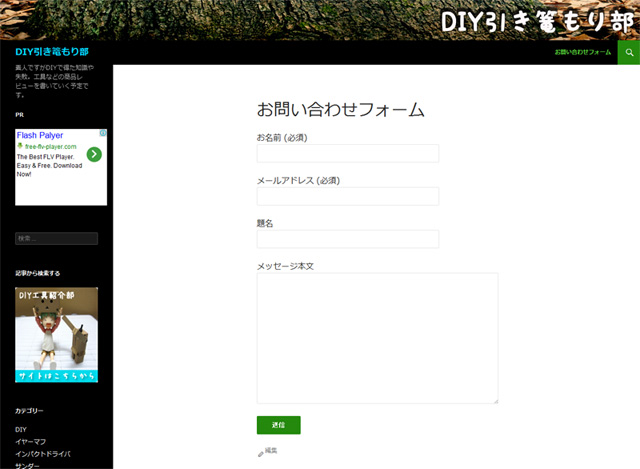
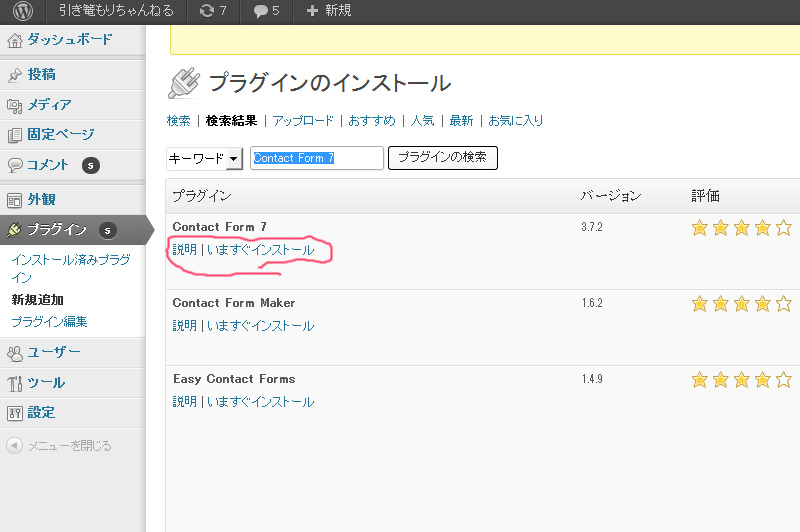
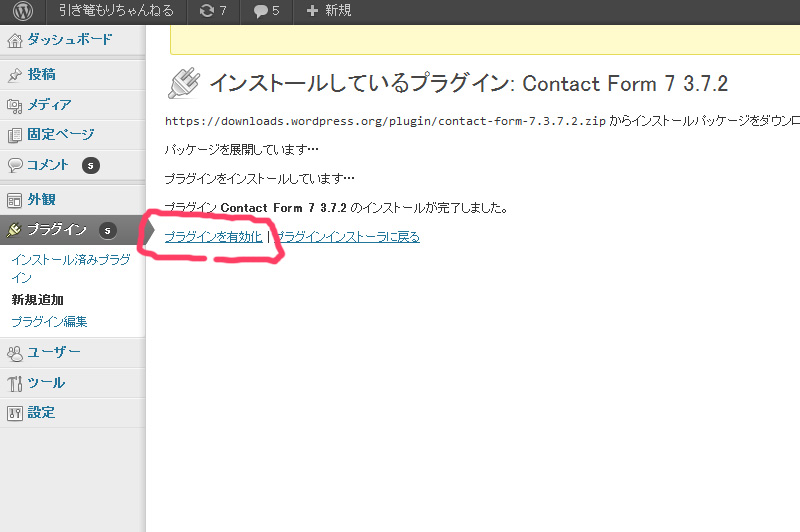
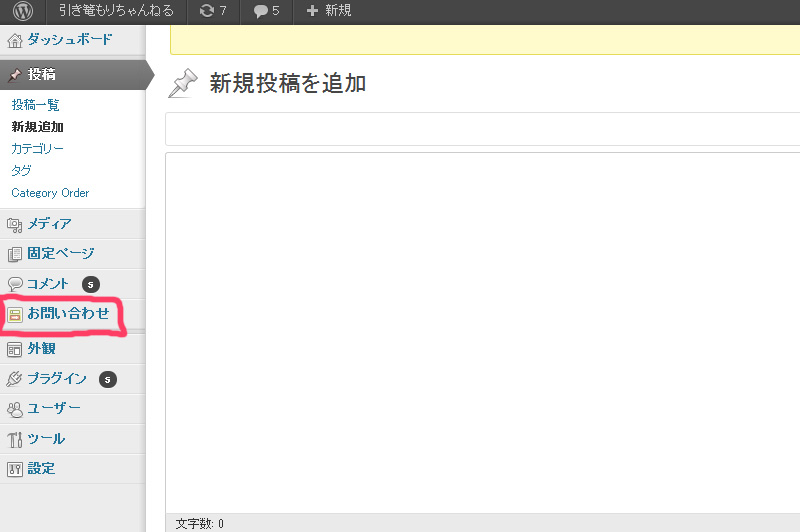
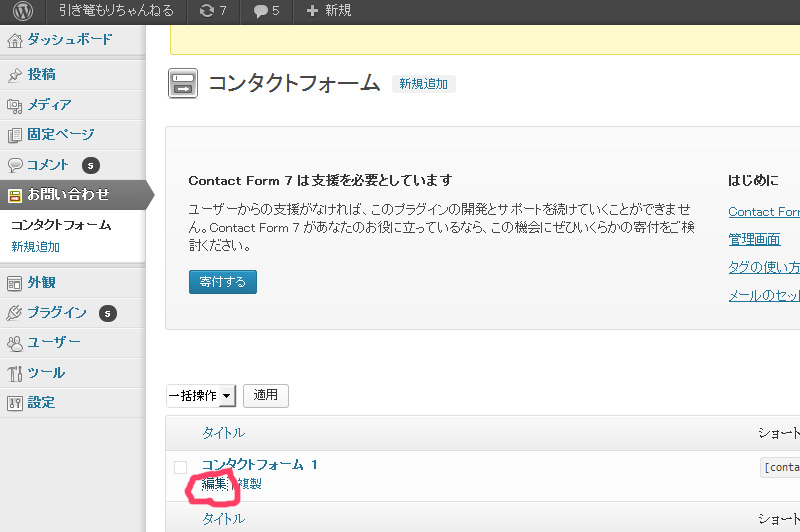
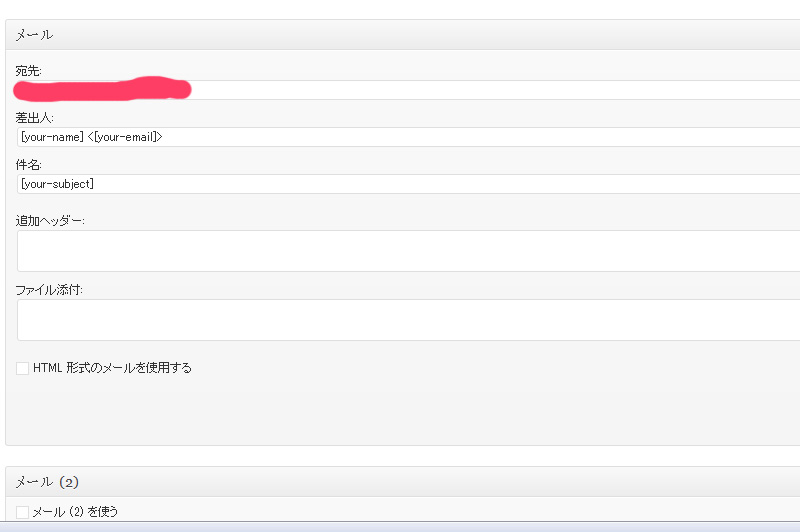
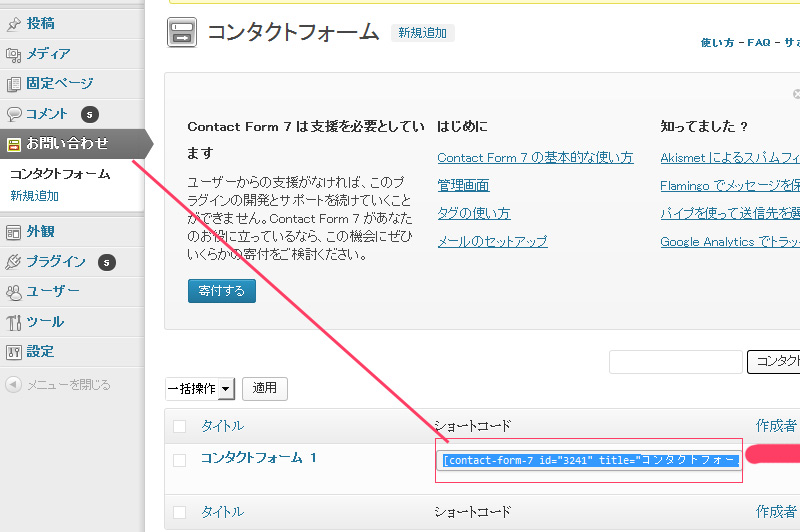
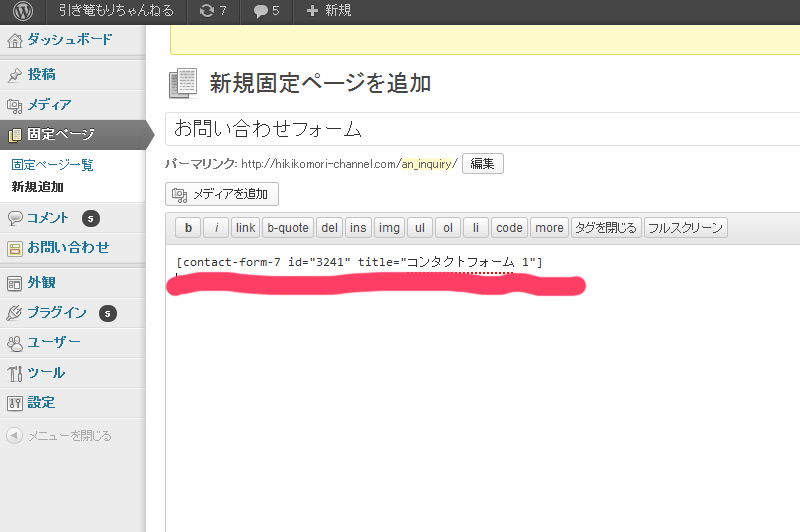
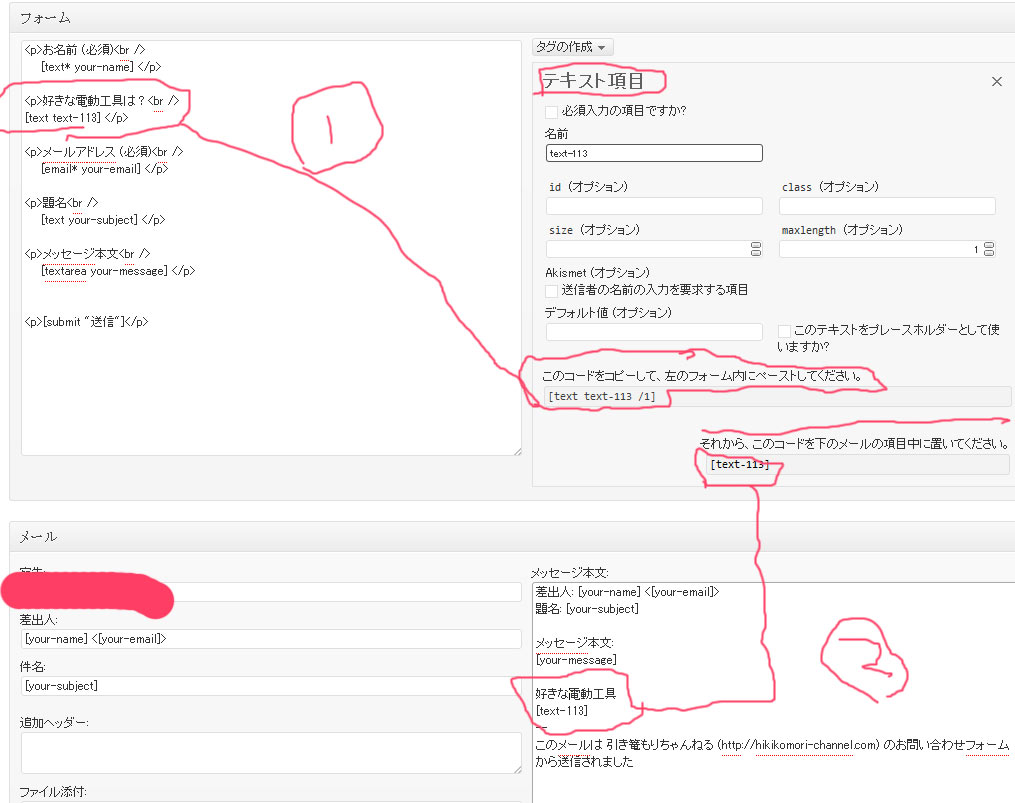
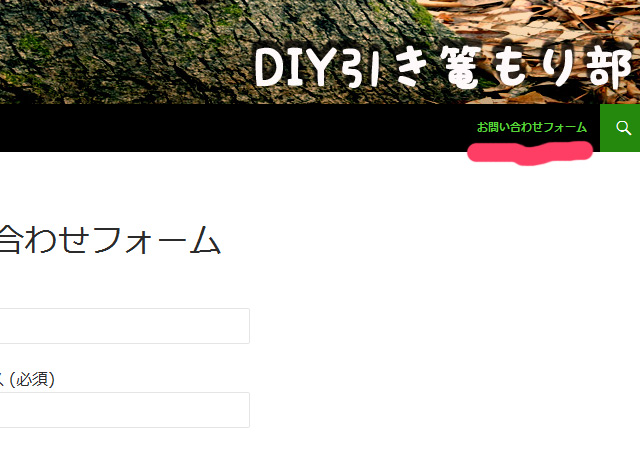
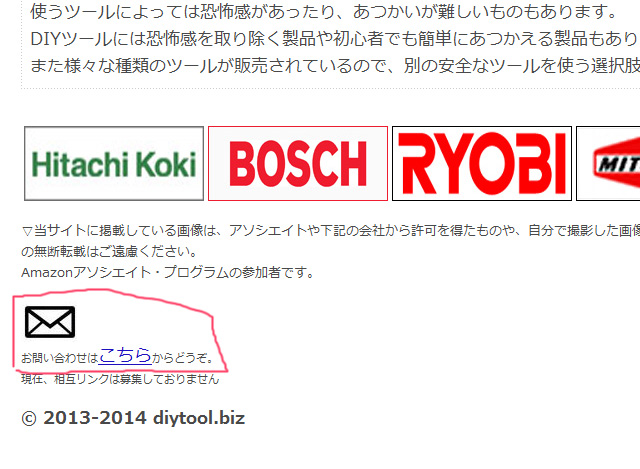
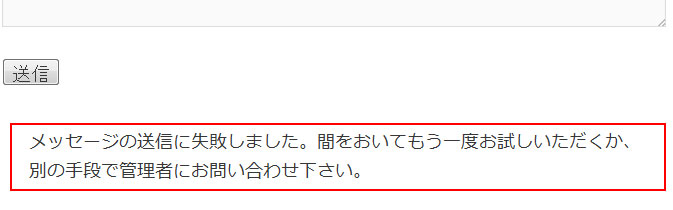

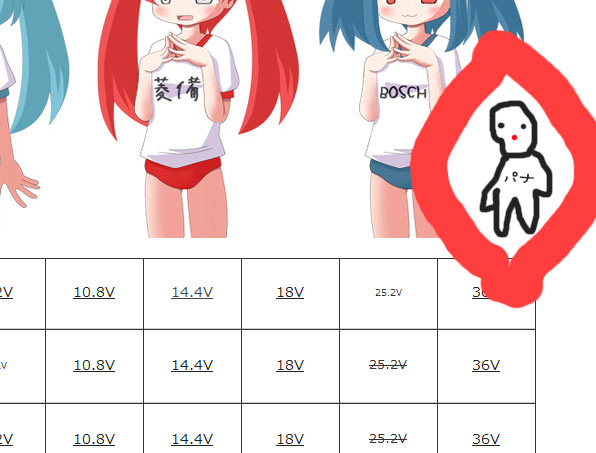
コメント